Begrens mengden data som Netflix bruker når du ser fra telefonen
Mobil Netflix Ios Android Kabelskjæring / / March 17, 2020
Sist oppdatert den

Hvis du elsker å binde Netflix-innhold, men ikke elsker å gå over datadekselet ditt, er her noen tips for å begrense tjenestens databruk på mobilen din.
Det fine med Netflix er at det gir deg mulighet til å oversvømme favorittshowene dine. Enten det er et gammelt TV-program som Friends, eller en populær Netflix-original som Stranger Things, binging viser kan være vanedannende. Dette betyr at du kanskje vil fange all handlingen på telefonen din når du sykler i T-banen eller i en bilkjøring på vei til jobb. Streaming av video bruker imidlertid mye data, og hvis du har en begrenset plan, vil du sørge for å unngå overskuddsavgifter. Her er et par ting du kan gjøre for å begrense datamengden som blir brukt når du streamer Netflix over mobiltelefonen din.
Angi en lavere videokvalitet
Mens alle elsker å se showene sine i høyest mulig kvalitet, kommer HD til å ta mye mer data enn standard definisjon. Netflix mobilappen lar deg velge mellom tre forskjellige nivåer av kvalitet. Jo lavere du er komfortabel med å bruke, jo mindre data bruker du. Dette alternativet er tilgjengelig enten du har Netflix-appen installert på iPhone eller Android. Gå til

Du kan også angi innstillinger for databruk online ved å logge på Netflix-konto i nettleseren din. Velg kontoen du vil endre databruk for, og velg Konto> Min profil> Avspillingsinnstillinger. Legg merke til at standarddefinisjon gjennomsnittlig er omtrent 1 GB data per time og High Definition omtrent 3 GB per time. Hvis du er bekymret for den totale datamengden Netflix bruker, må du justere hver konto.
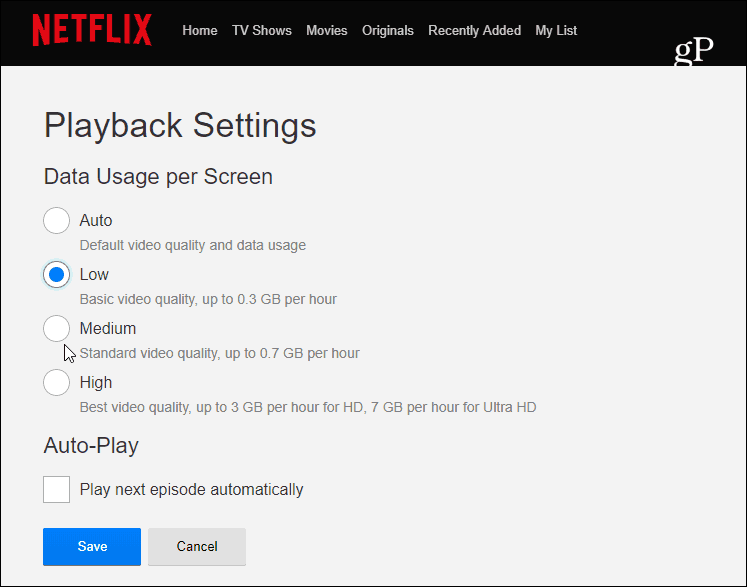
Last ned show på Wi-Fi for visning uten nett
Det beste alternativet for å lagre data og fremdeles se favorittinnholdet ditt mens du er på farten er å last ned Netflix-innhold via Wi-Fi før du forlater huset. Ikke alt er tilgjengelig å laste ned, men en god del av Netflix-biblioteket er. Den enkleste måten å få innhold er faktisk å sjekke delen "Tilgjengelig for nedlasting" i appen. I appinnstillinger vil du også velge videokvaliteten på nedlastningene dine. Her må du huske at HD-kvalitet kommer til å ta mer plass. Og viktigst av alt: Forsikre deg om at innholdet ditt kun er nedlastet via Wi-Fi.
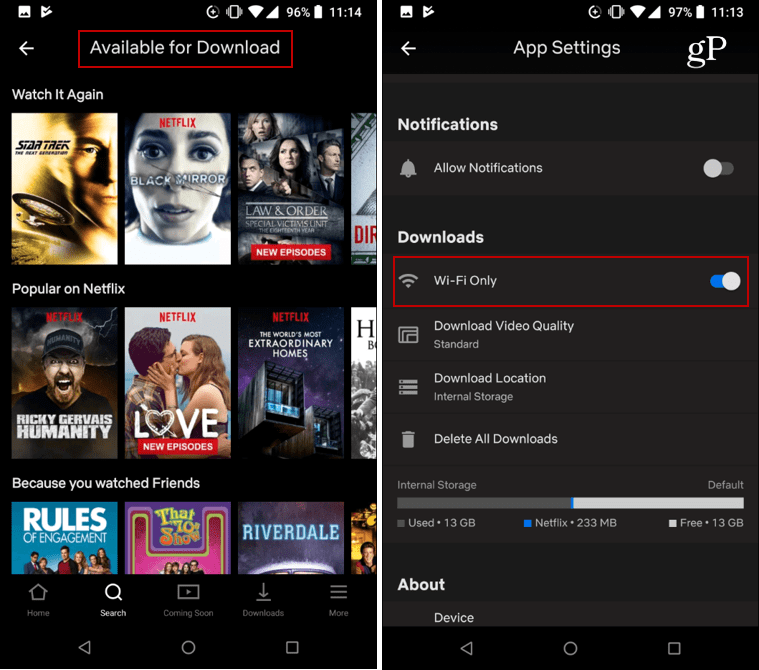
Hvor mye bruker du mobilenheten din til å se Netflix-innhold? Legg igjen en kommentar i avsnittet nedenfor, og gi oss beskjed om tankene dine.



